Les extensions de fichier sont normalement cachées sous macOS. Normalement, vous n’avez pas besoin de connaître l’extension d’un fichier, mais il est assez facile de montrer les extensions de fichier sur macOS. En fait, vous pouvez choisir d’afficher les extensions de tous les fichiers ou de ne les montrer que pour certains fichiers.
Afficher les extensions de fichier
Pour afficher les extensions de tous les fichiers, ouvrez le Finder (ou cliquez simplement sur une zone vide de votre bureau). Cliquez sur Finder dans la barre de menus et sélectionnez Préférences dans le menu.
Dans la fenêtre des préférences du Finder, accédez à laOnglet Avancé. La toute première option est ‘Afficher toutes les extensions de nom de fichier’. Sélectionnez-le et vous verrez les extensions de fichier pour tous les fichiers dans le Finder et sur votre bureau.

Si vous devez afficher l’extension pour sélectionnerfichiers, faites un clic droit sur le fichier et sélectionnez Lire les informations dans le menu contextuel. Dans la fenêtre qui s’ouvre, développez le groupe Nom et poste. Vous y trouverez une option appelée "Masquer l’extension", qui est activée par défaut. Décochez-la et l'extension de ce fichier commencera à apparaître dans le Finder et sur votre bureau.
Cette option fonctionne dans les deux sens. Si vous avez activé l’affichage de toutes les extensions, vous pouvez utiliser cette option pour masquer de manière sélective les extensions de certains fichiers.
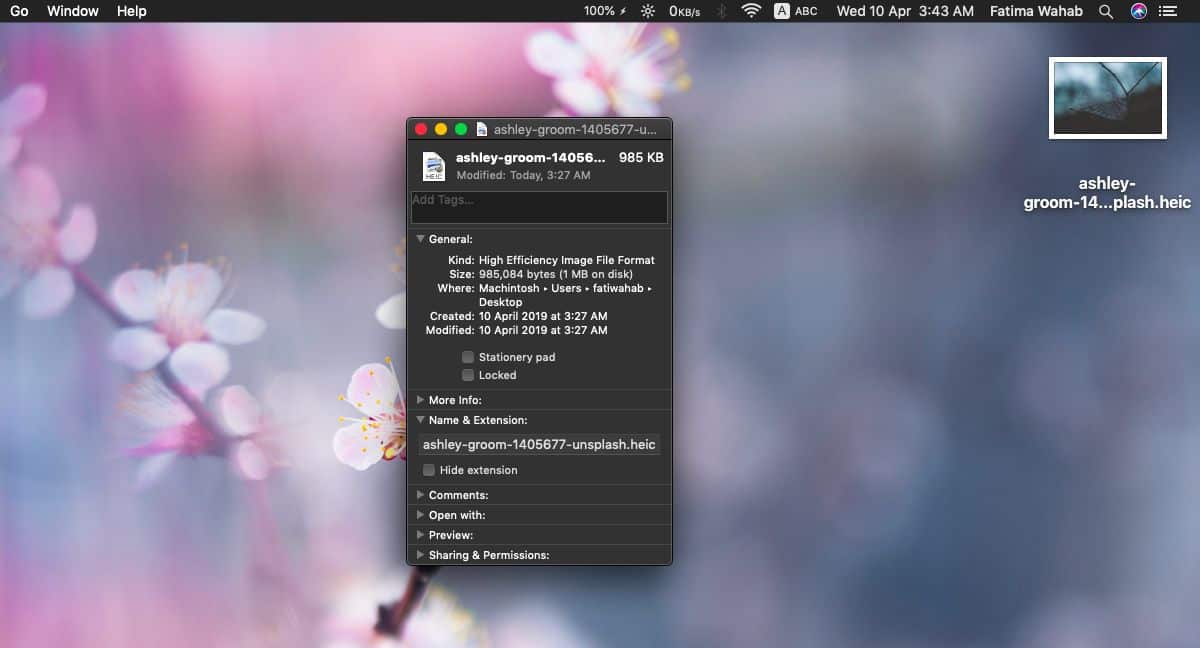
La chose intéressante à propos de macOS est que peu importe commentSi le nom d’un fichier est long, l’extension sera toujours visible. Le nom sera coupé après avoir atteint un certain nombre de caractères, mais l'extension est ajoutée à la fin.
Malheureusement, vous ne pouvez pas appliquer cela à un ensembledossier. L'option d'extension, bien qu'elle soit disponible dans la fenêtre Lire les informations d'un dossier, est inactive. Si vous souhaitez afficher les extensions de fichier pour plusieurs fichiers, vous devrez vous en occuper un par un. En sélectionnant plusieurs fichiers, en cliquant avec le bouton droit de la souris sur un fichier et en sélectionnant l'option Obtenir des informations, une fenêtre Obtenir des informations s'ouvre pour chaque fichier que vous avez sélectionné. N'essayez pas cela à moins de vouloir fermer beaucoup de fenêtres.
Une fois que vous avez défini les extensions de fichier à afficher, vous pouvezSélectionnez l’extension d’un fichier comme vous pouvez le nommer, puis modifiez-la. Sachez cependant que cela ne convertira pas un fichier d’un format à l’autre. Par conséquent, à moins de corriger une extension de fichier, vous ne devez pas le modifier à partir du nom d’un fichier. Lorsque vous modifiez l'extension de fichier à partir du nom d'un fichier, vous recevez un message de confirmation vous demandant si vous souhaitez réellement le modifier.


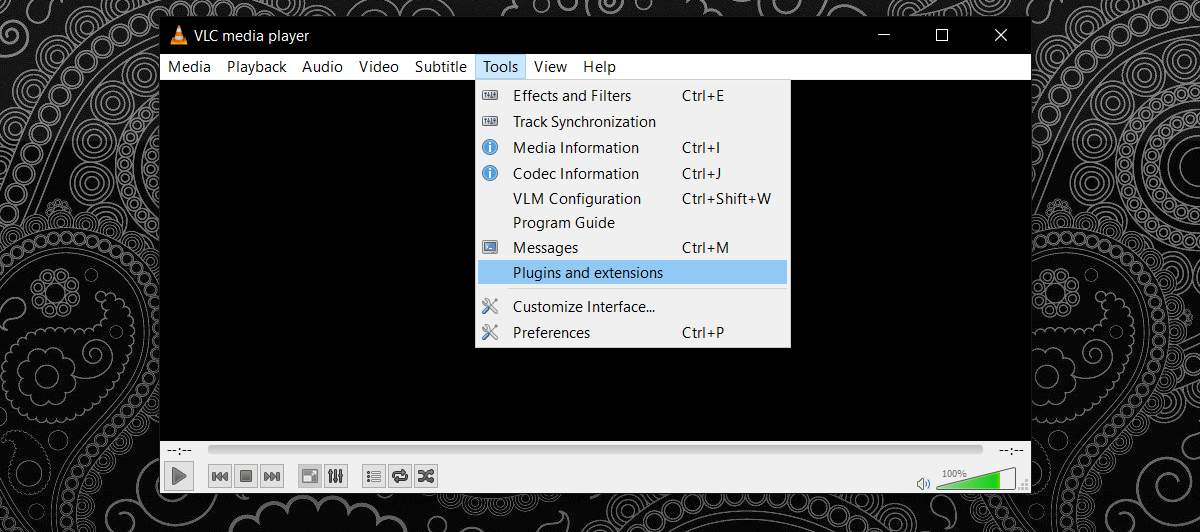










commentaires